本期为你们带来了的文章是关于天正建筑2014的,你们知道使用天正建筑2014绘制CAD平面图直接导入3Dmax建模的方法吗?下文就为你们带来了天正建筑2014绘制CAD平面图直接导入3Dmax建模的具体操作方法。
首先打开天正建筑软件,然后用天正建筑做好平面图,如图:

接着我们在CAD命令栏中输入命令”3DORBIT“,然后按回车,就可以自由旋转,可以看到我们用天正建筑2014做的图直接是三维的,如图:
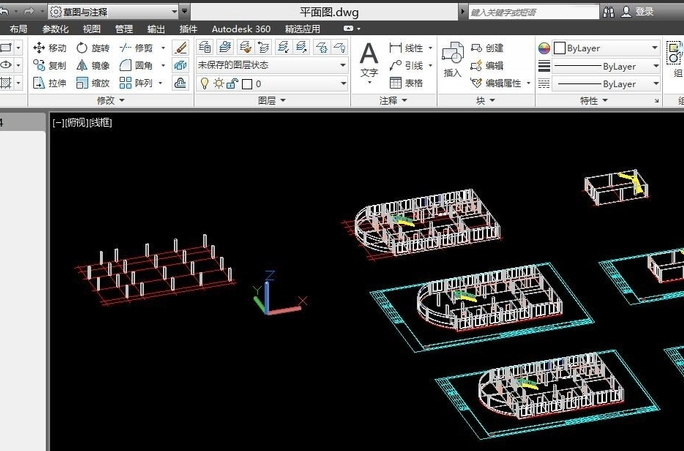
那么为什么我们不能直接将这些模型导入3Dmax中,这样就可以直接进行附材质然后渲染了呢,OK,接下来我就教大家怎么快速导入:单击天正菜单中的”文件布图“,然后单击”图形导出“按钮,然后在弹出的对话框中找到导出内容,选择三维模型,然后点击保存。
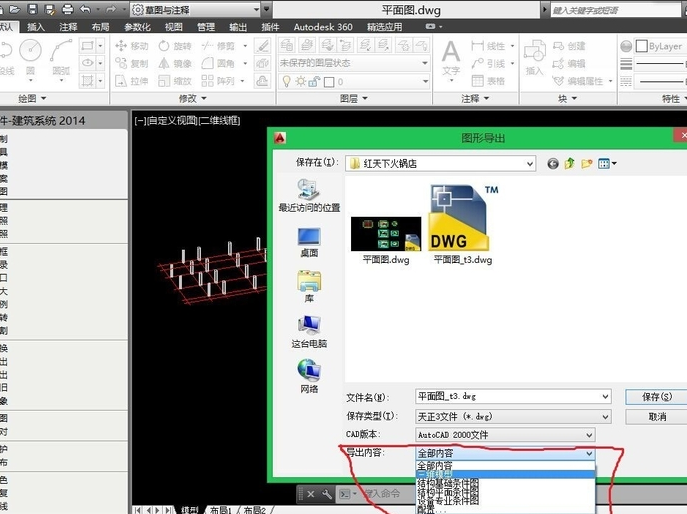
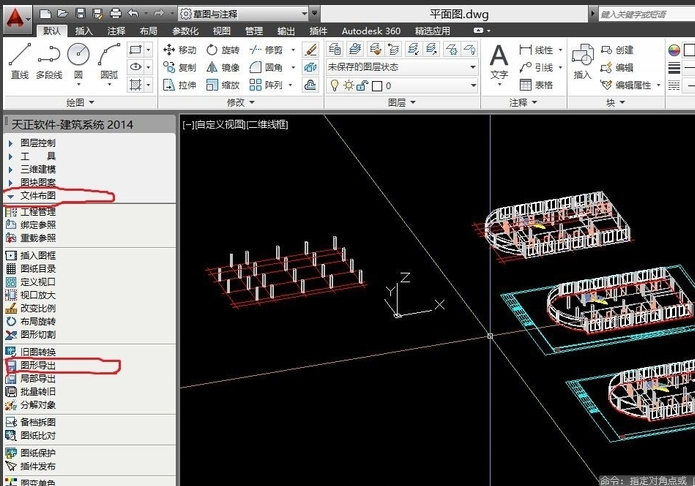
这时候打开你们的3Dmax软件,然后导入刚才到处的CAD文件,然后我们就可以愉快的附材质然后直接渲染了。
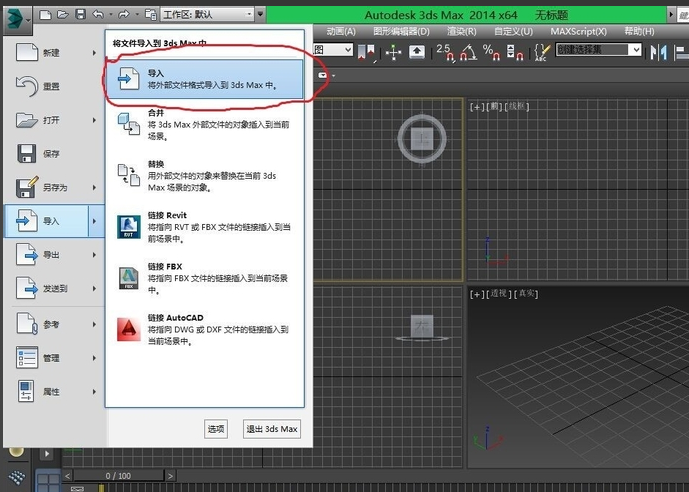
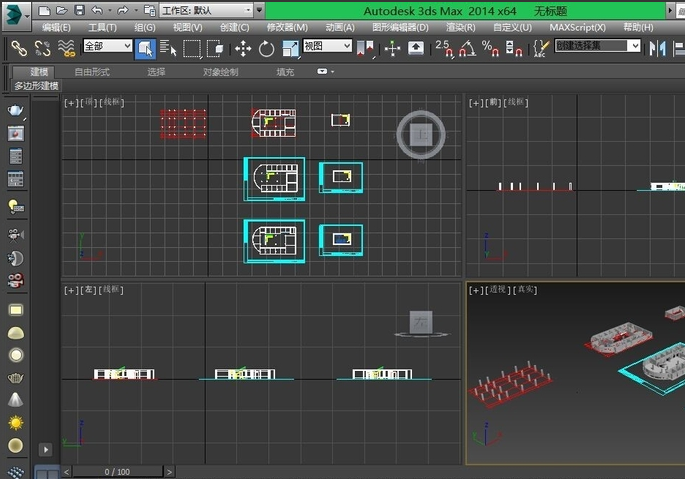
根据上文讲解的天正建筑2014绘制CAD平面图直接导入3Dmax建模的具体操作方法,你们是不是都学会了啊!



 超凡先锋
超凡先锋 途游五子棋
途游五子棋 超级玛丽
超级玛丽 口袋妖怪绿宝石
口袋妖怪绿宝石 地牢求生
地牢求生 原神
原神 凹凸世界
凹凸世界 热血江湖
热血江湖 王牌战争
王牌战争 荒岛求生
荒岛求生 植物大战僵尸无尽版
植物大战僵尸无尽版 第五人格
第五人格 香肠派对
香肠派对 问道2手游
问道2手游




























